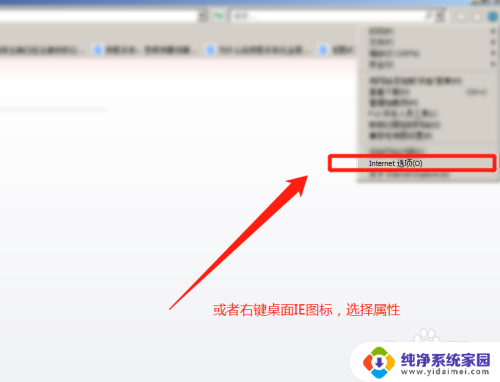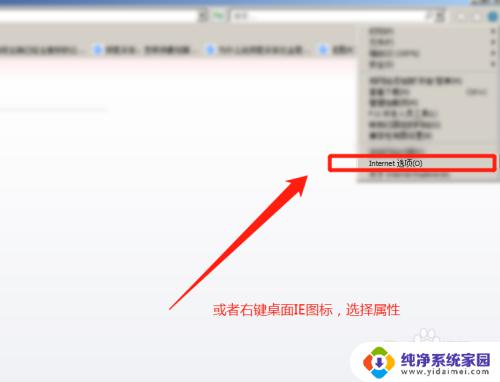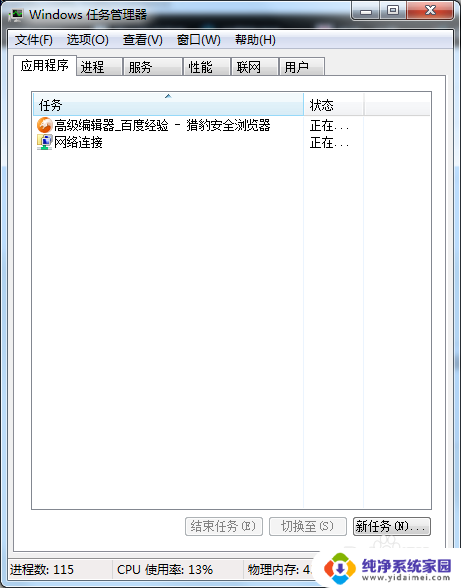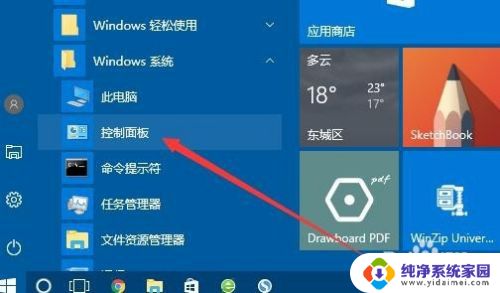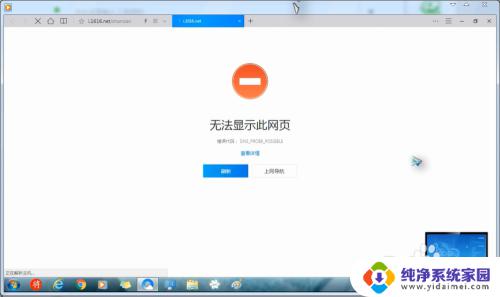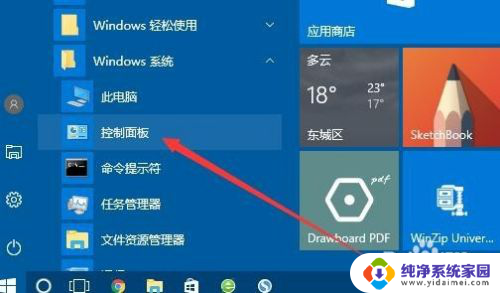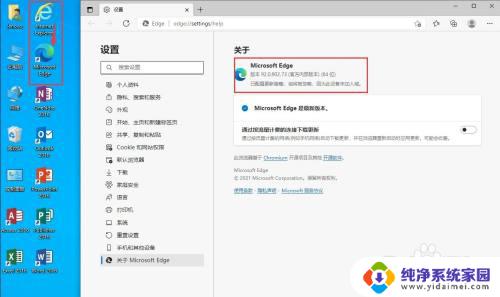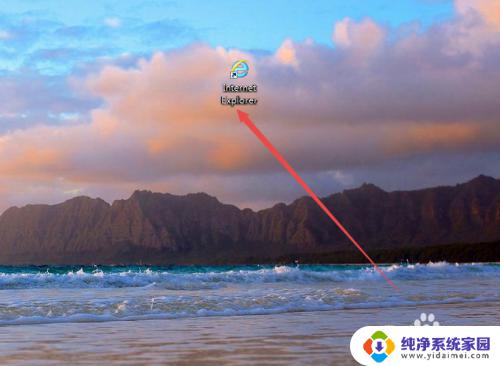ie页面显示不正常 IE浏览器打开网页显示错位的解决方法
更新时间:2024-03-19 11:39:29作者:jiang
随着互联网的发展,IE浏览器作为其中一个重要的浏览器,被广泛应用于各类网页的浏览与访问,有时我们会遇到IE浏览器打开网页时显示错位的问题,这给我们的浏览体验带来了一定的困扰。针对这一问题,我们可以采取一些简单的解决方法,以确保网页能够正常显示。本文将为大家介绍一些解决IE浏览器页面显示不正常的方法,希望能够帮助大家解决遇到的困扰。
操作方法:
1.调出IE浏览器的菜单栏。如果浏览器上方已经有菜单栏可以跳过这一步,如果没有。就用鼠标右键在浏览器上方的空白单击一下,在弹出的菜单中点击 菜单栏。
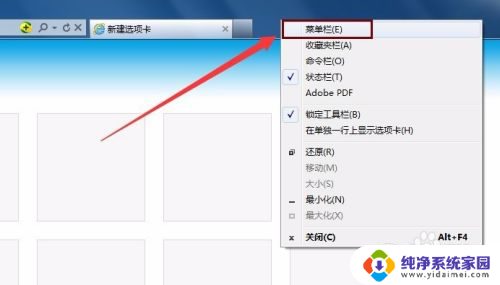
2.单击菜单栏上的 工具 按钮,在下拉菜单中 选择 兼容性视图设置。
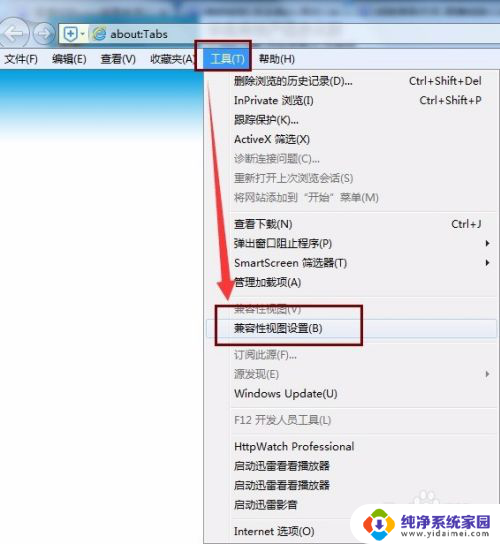
3.在弹出的窗口中,填入要访问的网站地址或者域名。点击右边的 添加。
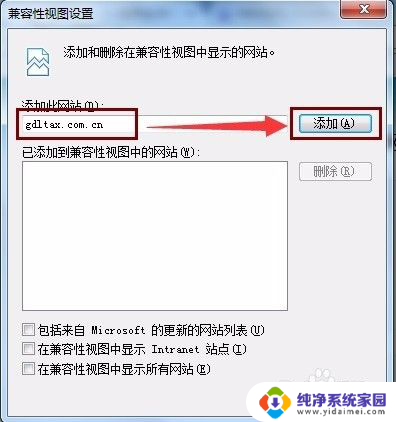
4.在 已添加到兼容性视图中的网站 下面的框内出现了我们添加的网站网址或域名后,点击右下角 关闭。
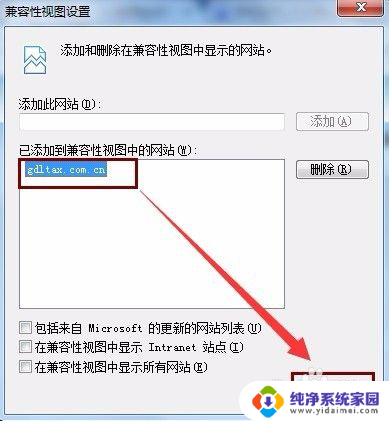
5.添加完成后,我们重新访问我们要访问的网站,网站即可正常显示。
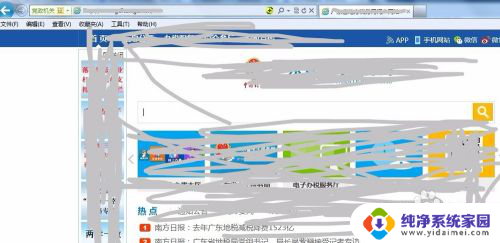
以上是所有关于IE页面显示不正常的内容,如果你遇到类似的问题,可以参考本文中的步骤进行修复,希望对大家有所帮助。